
Det finns många sätt att styra en telefon med din dator, men AirDroid är en av de enklaste. Det är inte det enda alternativet, inte med ett långskott men det gör det enkelt och snabbt att ansluta de två enheterna. Det är gratis också. Så här styr du Android från en dator med AirDroid.
AirDroid är en webbserver som fungerar som mellanhand mellan din Android-telefon och Windows-skrivbordet. Det finns andra på marknaden, som VMLite VNC Server men de kostar pengar och är svårare att installera. Där AirDroid utmärker sig enkelt och användbart.
Du måste konfigurera och AirDroid-konto för att kunna använda tjänsten som den används för att överföra data. Detta är gratis och tar bara en minut. Om du vill använda de flesta AirDroid-funktionerna måste du ha ett konto. Det finns inget sätt att jag är rädd. På plussidan kan du sedan använda tjänsten för att överföra filer via internet och via Wi-Fi.
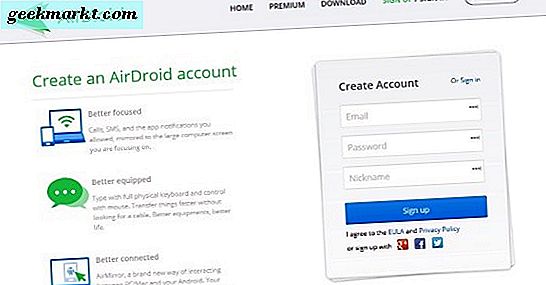
AirDroid
AirDroid kommer som nedladdning från Google Play Butik som installeras på din Android-enhet. Det utnyttjar sedan din webbläsare för att tillåta åtkomst till filer, meddelanden och alla andra snygga knep det kan göra. Du behöver app installerad och en kompatibel webbläsare, Firefox, Edge, Chrome, Safari och Opera är ett bra ställe att börja.
- Hämta och installera AirDroid på din Android-enhet.
- Öppna appen och logga in eller skapa ett konto.
- Aktivera Hitta telefon om du vill.
- Navigera till AirDroid-inställningarna och inaktivera energisparläget.
- Aktivera Håll skärmen vaken längre ner på samma skärm.
Detta sätter AirDroid upp för att stoppa telefonen från att låsa när du lämnar den ensam i fem minuter med AirDroid. Detta kommer naturligtvis att påverka batterilivslängden så att du kanske vill hålla den inkopplad.
- Navigera till AirDroid-inställningarna igen och välj fliken Anslutningar.
- Välj Lan Connection Mode för att få de bästa funktionerna. Du kan välja Lite om du gillar men funktionerna är begränsade.
- Öppna http://web.airdroid.com i din webbläsare.
- Välj Skanna QR-kod i AirDroid-appen och skanna koden som visas i din webbläsare.
- Logga in på din Android-enhet med ditt AirDroid-konto.
Fjärranslutningsläge
Om du vill styra din Android-enhet via internet istället för hemnätverk kan du välja fjärranslutningsläge som anslutningsmetod. Detta gör det möjligt för de två enheterna att använda internet för att utföra många av sina funktioner. Det finns en 100MB månadsgräns för gratiskonton och en 1GB månadsgräns för premiumkonton.
Nackdelen är att dina filer reser över internet. Plus, om du har datakapar vill du verkligen inte använda det här läget över 4G.
Styra en enhet med AirDroid
När du har installerat och installerat kan du använda AirDroid för att styra och hantera många aspekter av din Android-enhet från din webbläsare. Här är några saker du kan göra:
SMS
Välj Meddelanden på AirDroid-webbsidan och du kan läsa allt SMS, skriva nya, svara, skicka eller vidarebefordra och ta bort SMS från din webbläsare. Du kan också söka igenom alla mottagna meddelanden med hjälp av nyckelord.
Kontakter
Välj Kontakter från webbsidan och du kan visa alla kontakter som sparas på din Android-enhet. Du kan flytta, lägga till eller ändra, lägga till bilder, skapa grupper, städa bort gamla kontakter och göra allt du kan göra på enheten själv.
Du kan också välja en kontakt och ett meddelande eller ringa dem direkt från sitt kontaktkort.
Ringa
En bra Android-app kommer att låta dig ringa och ta samtal och AirDroid är inte annorlunda. Välj Ring från webbpanelen och en uppringning visas. Alla dina kontakter visas till höger och du kan använda ditt tangentbord eller mus för att ringa numret. Tryck på Enter eller tryck på Ring för att ringa eller välj Meddelande för att skicka ett SMS.
Detta element i AirDroid är bra, men inte riktigt där än. Medan det är enkelt att välja och ringa ett nummer, kan du inte ringa sig själv via webbpanelen, det är fortfarande gjort från telefonen. Det skulle vara väldigt coolt om det använde din PC-mikrofon och högtalare för samtalet istället.
Enhetsadministratör
AirDroid möjliggör även enhetsadministration, t.ex. byte av ringsignaler, flyttning av filer, spara bilder, ta skärmdumpar och fjärraktivera din Android-kamera. Det kan ännu inte integreras med en webbkamera eller aktivera appar som en emulator men de är små grepp.
AirDroid är ett utmärkt sätt att styra Android från en dator. Det är gratis, lätt att använda och en gång inrättat, fungerar felfritt. Det är en mycket bra app att försöka om du gillar den typen av saker!

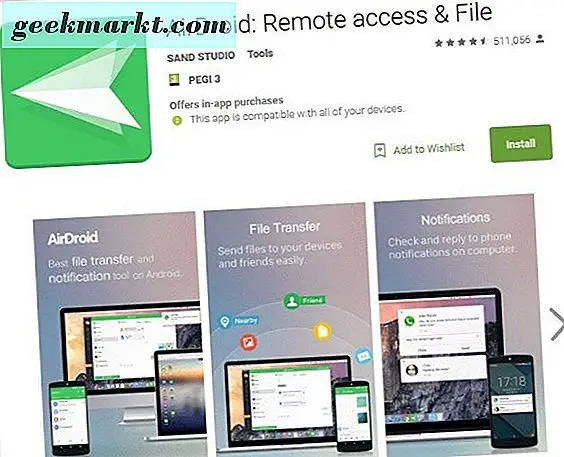


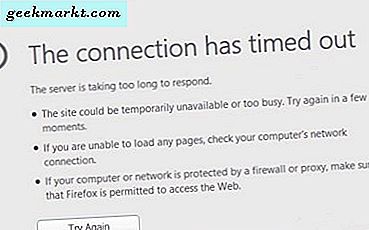
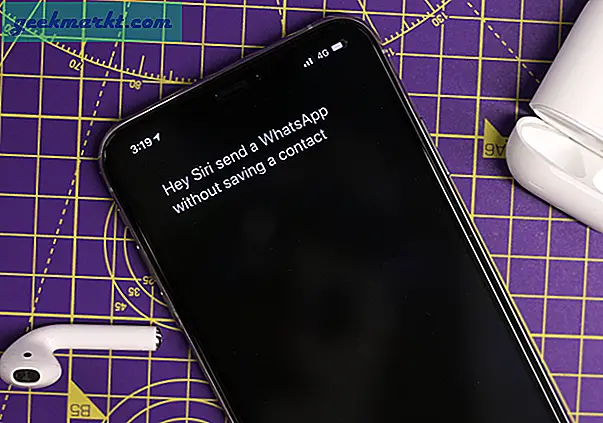

![[Yttrande] Browser Wars: Privacy is the New USP](http://geekmarkt.com/img/102130/opinion-browser-wars-privacy-is-the-new-usp-102130.jpg)
